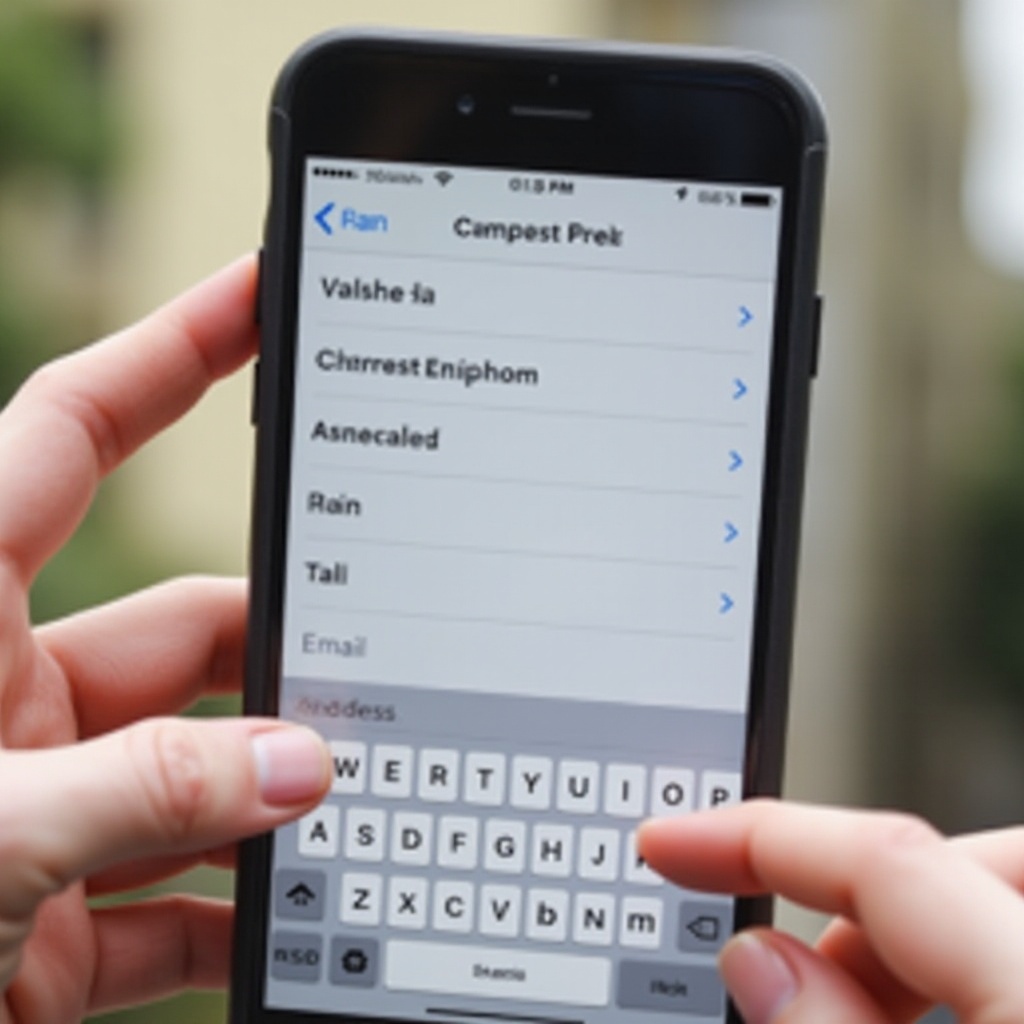
Introduction
La fonctionnalité de remplissage automatique est cruciale pour améliorer l’expérience utilisateur sur votre iPhone. Cet outil pratique non seulement permet de gagner du temps, mais réduit également les erreurs en remplissant automatiquement vos adresses e-mail et autres informations de contact dans différentes applications et sites web. Savoir comment configurer, utiliser et dépanner Autofill peut significativement améliorer votre expérience avec l’iPhone.
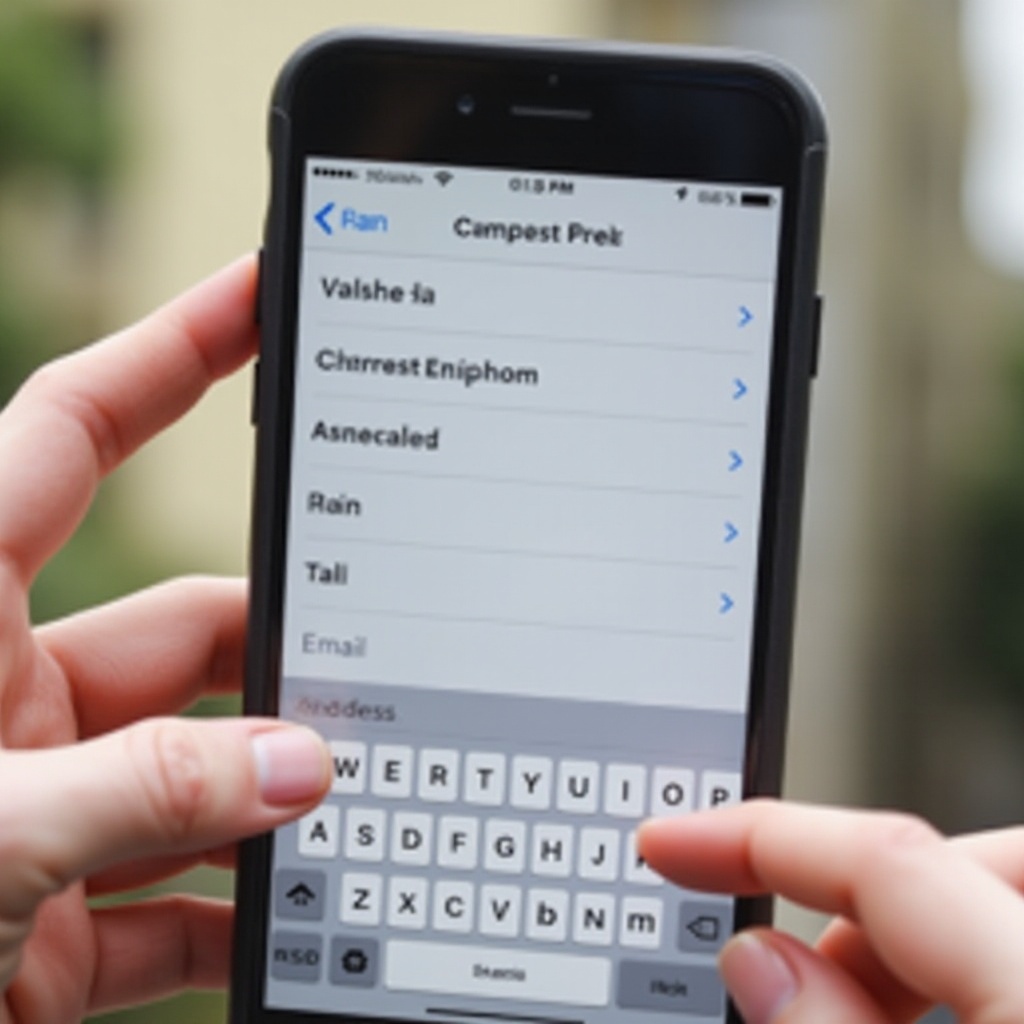
Configuration de l’Autofill pour votre adresse e-mail
Que vous ayez un tout nouvel iPhone ou que vous mettiez à jour votre appareil existant, la configuration de l’Autofill est simple.
- Ouvrez l’application Réglages sur votre iPhone.
- Faites défiler vers le bas et appuyez sur ‘Mots de passe et comptes’.
- Sélectionnez ‘Remplissage automatique des mots de passe’.
- Assurez-vous que le commutateur pour ‘Remplissage automatique des mots de passe’ est activé.
- Sous ‘Autoriser le remplissage depuis’, assurez-vous d’avoir choisi votre trousseau iCloud.
Ensuite, vous voudrez ajouter votre adresse e-mail :
- Toujours dans l’application ‘Réglages’, faites défiler vers le bas et appuyez sur ‘Mail’.
- Appuyez sur ‘Comptes’ et sélectionnez votre compte e-mail.
- Assurez-vous que votre compte e-mail est activé.
En suivant ces étapes, Autofill devrait reconnaître instantanément vos adresses e-mail chaque fois que vous commencez à taper dans un champ de saisie, rendant le remplissage des formulaires beaucoup plus rapide.
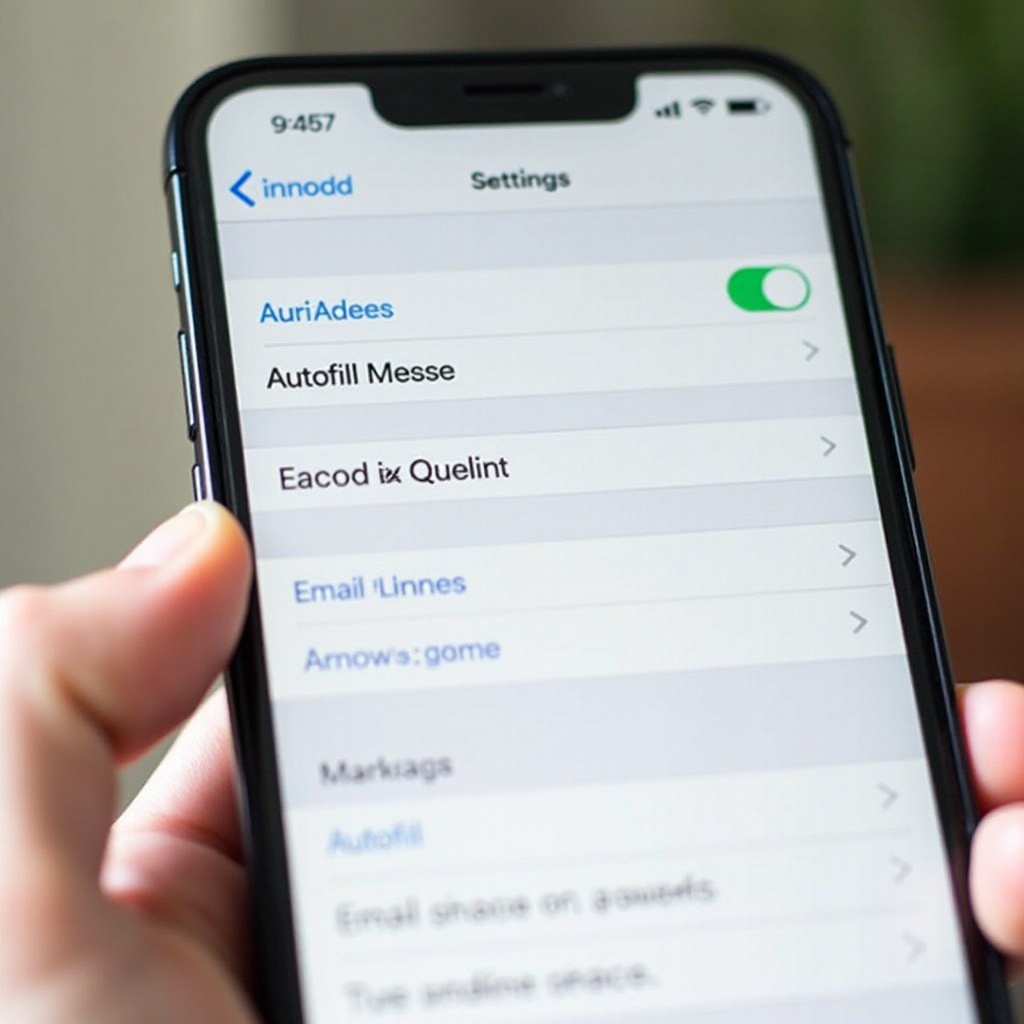
Utilisation de l’Autofill avec différentes applications
Une fois que vous avez configuré l’Autofill, vous pouvez profiter de ses avantages dans de multiples applications. L’Autofill n’est pas limité à votre navigateur. De nombreuses applications pour iPhone utilisent l’Autofill pour faciliter la connexion et la saisie d’informations.
- Safari : Lorsque vous utilisez le navigateur Safari, appuyez simplement sur n’importe quel champ e-mail et une suggestion ‘Remplir l’e-mail’ apparaîtra juste au-dessus du clavier. Appuyez dessus et le champ se remplira automatiquement avec votre adresse e-mail.
- Navigateurs tiers : Des applications comme Google Chrome prennent également en charge l’Autofill. Activez l’Autofill dans les paramètres de l’application pour profiter de la même commodité qu’avec Safari.
- Remplissage de formulaires : Lors du remplissage de formulaires dans des applications ou en ligne, Autofill proposera vos adresses e-mail. Cliquez simplement sur la suggestion pour remplir le champ.
- Applications : De nombreuses applications, telles que les services de livraison, utilisent votre e-mail pour la communication. Taper votre e-mail pourrait déclencher des suggestions d’Autofill, rendant le processus plus fluide.
Combiner l’Autofill avec plusieurs applications garantit une intégration transparente de vos informations de contact sur diverses plateformes, augmentant ainsi la productivité.
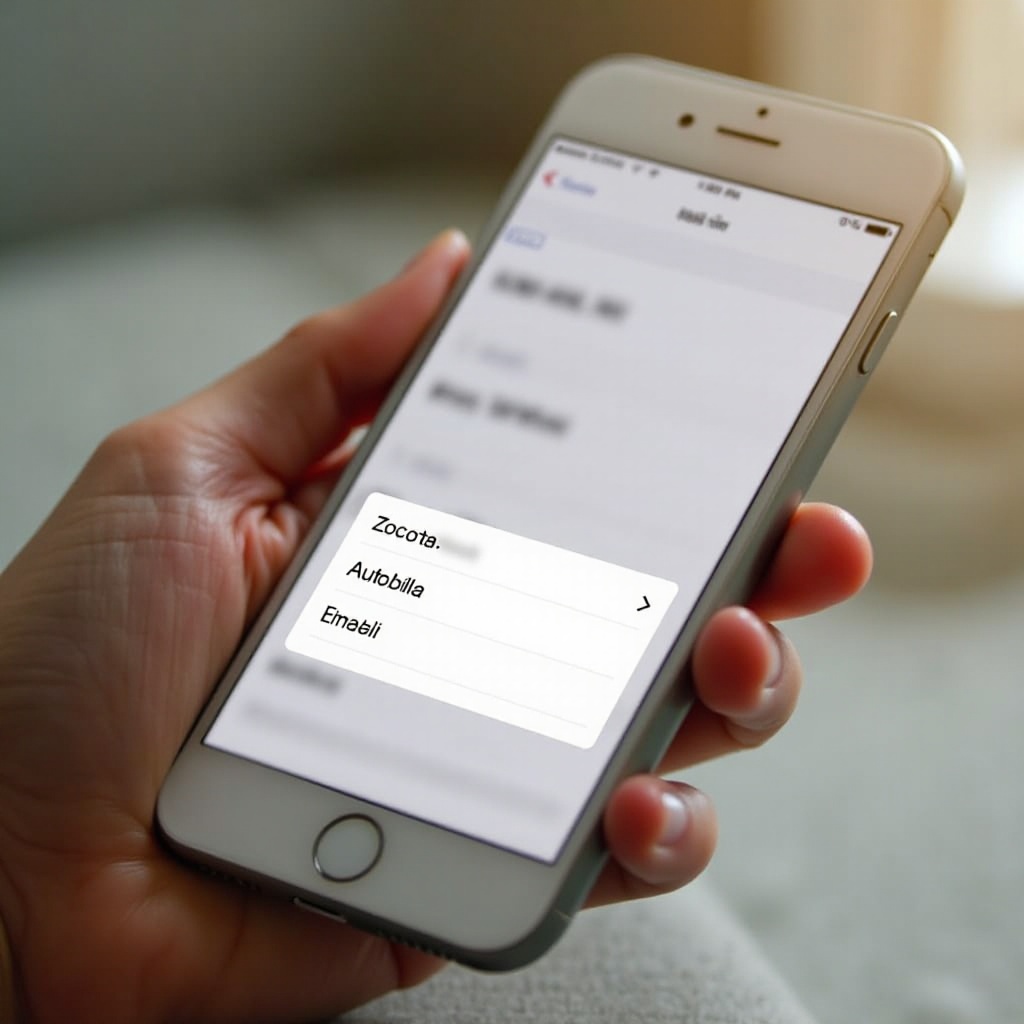
Gestion des données et des informations de contact de l’Autofill
Garder vos données d’Autofill à jour est essentiel pour éviter tout désagrément ultérieur. À mesure que vous continuez à utiliser l’Autofill, vous trouverez utile de vérifier et de mettre à jour périodiquement les informations stockées.
- Depuis Réglages, accédez à ‘Safari’.
- Appuyez sur ‘Remplissage automatique’.
- Ici, vous pouvez gérer vos informations de contact, noms, mots de passe et même cartes de crédit.
- Pour mettre à jour les informations, appuyez sur ‘Mes infos’ et sélectionnez la bonne fiche de contact.
- Pour ajouter ou supprimer un champ, appuyez sur ‘Modifier’.
De plus, vérifiez et mettez fréquemment à jour vos fiches de contact dans votre carnet d’adresses pour vous assurer que l’Autofill reste à jour. Tout changement de votre adresse e-mail doit être reflété ici, évitant ainsi les erreurs lors de l’utilisation de l’Autofill.
Résolution des problèmes courants avec Autofill
Même avec des paramètres corrects, des problèmes peuvent parfois survenir. Savoir comment résoudre les problèmes courants avec Autofill peut vous faire gagner du temps et éviter les frustrations.
- Autofill ne fonctionne pas : Vérifiez que l’Autofill est activé à la fois dans les paramètres de Safari et dans les paramètres des mots de passe et comptes. Redémarrer votre appareil peut également aider.
- Informations incorrectes : Assurez-vous que vos informations de contact sont à jour dans votre carnet d’adresses. Des adresses e-mail obsolètes provoqueront des suggestions incorrectes.
- Problèmes de synchronisation : Assurez-vous que votre trousseau iCloud est activé et que vous êtes connecté au même compte iCloud sur tous les appareils. Parfois, se déconnecter puis se reconnecter à iCloud peut également résoudre les problèmes de synchronisation.
- Problèmes de navigateur : Si vous utilisez un navigateur tiers, vérifiez les paramètres spécifiques pour activer l’Autofill. Assurez-vous également que l’application est mise à jour avec la dernière version.
Vérifier régulièrement ces paramètres et apporter les ajustements nécessaires peut prévenir et résoudre de nombreux problèmes avec Autofill, maintençant ainsi son efficacité.
Conseils et astuces avancés pour maximiser l’efficacité d’Autofill
Pour ceux qui souhaitent optimiser leur expérience d’Autofill, voici quelques conseils avancés :
- Trousseau iCloud : Utilisez le trousseau iCloud pour synchroniser vos informations de remplissage automatique sur tous les appareils Apple. Cette fonctionnalité garantit que vos données sont cohérentes, quel que soit l’appareil que vous utilisez.
- Raccourcis personnalisés : Créez des raccourcis uniques pour les e-mails fréquemment utilisés dans ‘Substitution de texte’ sous les paramètres de Clavier. Ces raccourcis peuvent être automatiquement étendus pendant que vous tapez.
- Navigation sécurisée : Garder votre navigateur à jour et effacer périodiquement les cookies et le cache peut améliorer les performances de l’Autofill.
En intégrant ces stratégies avancées, l’Autofill devient un outil puissant pour augmenter la productivité et maintenir un accès sécurisé mais pratique à vos informations.
Conclusion
L’Autofill pour les adresses e-mail sur votre iPhone est une fonctionnalité puissante conçue pour gagner du temps et réduire les erreurs. En suivant les étapes décrites pour la configuration, l’utilisation dans diverses applications et la résolution des problèmes, les utilisateurs peuvent s’assurer de vivre une expérience fluide. Les conseils avancés peuvent encore améliorer la productivité, faisant de l’Autofill une partie essentielle de votre boîte à outils pour iPhone.
Questions Fréquemment Posées
Comment activer le remplissage automatique pour les adresses e-mail sur mon iPhone ?
Pour activer le remplissage automatique, allez dans Réglages > Mots de passe et comptes > Remplissage automatique des mots de passe et assurez-vous que l’interrupteur est activé. Activez également votre trousseau iCloud.
Que puis-je faire si le remplissage automatique ne fonctionne pas correctement sur mon iPhone ?
Vérifiez que le remplissage automatique est activé, assurez-vous que vos informations de contact sont à jour et que votre appareil est connecté au bon compte iCloud.
Comment puis-je mettre à jour ou supprimer les adresses e-mail de remplissage automatique sur mon iPhone ?
Allez dans Réglages > Safari > Remplissage automatique pour gérer, mettre à jour ou supprimer les adresses e-mail enregistrées. Vous pouvez modifier les informations de contact associées à vos données de remplissage automatique.
